Создание, редактирование и форматирование табличной информации
Поможем в ✍️ написании учебной работы
В текстовом процессоре MS Word создать по образцу ведомость текущих оценок класса по предмету:
Ведомость текущих оценок
Класс: 5-А
Предмет: русский язык
Учитель: Иванов И.И.
|
1. Напечатать заголовок и информацию до таблицы, соблюдая параметры форматирования.
2. Создать таблицу.
Создание таблицы:
Таблица → Вставить → Таблица → Число столбцов – 10 → Число строк – 6 → Ok → Напечатать информацию → Выделить 1 строку таблицы → Установить вид шрифта Полужирный
3. Сохранить документ в папке Экзамен с именем Текст. doc
Основы работы с электронными таблицами:
- Открыть приложение MS Excel
- Создать заголовок по образцу:

- Открыть файл Текст. doc
- Выделить таблицу, созданную в файле Текст. doc → ПКМ (правая кнопка мыши) → Копировать → ПКМ (правая кнопка мыши) по ячейке А6 на Листе 1 файла MS Excel → Вставить

- Выровнять ширину столбцов и высоту строк таблицы. Для этого курсор необходимо поставить между заголовками строк или столбцов и нажав ЛКМ переместить границу на необходимое расстояние.

- В ячейке К6 напечатайте текст «Средняя оценка», в ячейке L6 – «Оценка за четверть». Выделите и выровняйте текст и размер ячеек.
- В ячейку К7 введите формулу, позволяющую вычислить среднюю оценку за четверть: =СРЗНАЧ(B7:J7) и при помощи Маркера заполнения распространите ее до ячейки К11.

- В ячейку L7 введите формулу, позволяющую определить оценку за четверть: =ЕСЛИ(K7>=4,5;5;ЕСЛИ(K7>=3,5;4;ЕСЛИ(K7>=2,5;3;2))) и при помощи Маркера заполнения распространите ее до ячейки L11.

- Заполните ячейки А13, В13, В14, В15, В16 по образцу:

- В ячейку D13 введите формулу, позволяющую подсчитать количество «отличников»: =СЧЁТЕСЛИ(L7:L11;"=5"), в ячейку D14 введите формулу, позволяющую подсчитать количество «хорошистов»: =СЧЁТЕСЛИ(L7:L11;"=4"), в ячейку D15 введите формулу, позволяющую подсчитать количество «троечников»: =СЧЁТЕСЛИ(L7:L11;"=3") и в ячейку D15 введите формулу, позволяющую подсчитать количество «неуспевающих»: =СЧЁТЕСЛИ(L7:L11;"<=2").
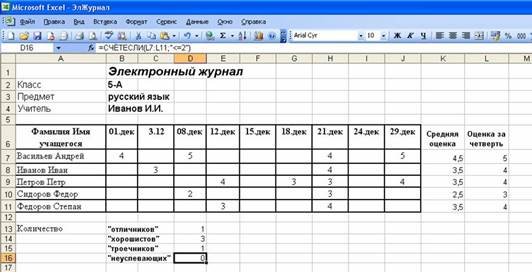
11. Выделите диапазон ячеек К6: L11 → Формат → Ячейки → Граница → Внешние и Внутренние → Ok

- Сохраните файл в папке Экзамен с именем Электронный журнал. xls.
Основы работы с электронной почтой
- Войти в личный почтовый ящик
- Написать письмо на указанный в задании адрес. Тема письма: Экзамен.
- Прикрепить к письму созданные файлы: Текст. doc и Электронный журнал. xls. и отправить.
- Получить ответ на отправленное письмо (Проверить почту).
Дата: 2019-07-24, просмотров: 428.